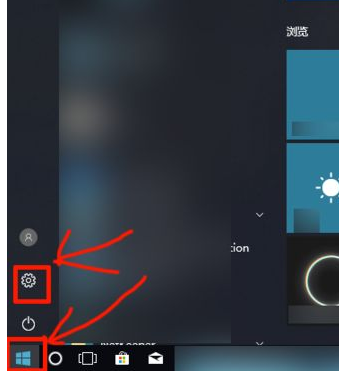1、在Win10系统中点击开始菜单,选择进入控制面板;2、然后点击“用户帐户和家庭安全”选项;3、接着在“用户帐户和家庭安全”里点击“用户帐户”选项;4、在用户帐户中,我们可以看到有一项名为“更改帐户名称”的选项,没错点击它;5、输入一个新帐户名,然后点击“更改名称”按钮,最后重启一下Win10系统,我们更改帐户名称的工作就完成了。其他更改账户的名称,最主要的就基陵告是选择对更改的位置,很多win10专业版用户在个人账户中心是无法更改账户名称的,原因就是修改的位置不对。我们首先打开我搏明们电脑的“计算机管理”,在左下角的开始处,点击鼠标右键(不是左键),找到“计算机管理”并点击打开。在左侧依次找到:“本地用户和组”以及下面的“用户”,点击“用户”之后,我们可以在右侧看到我们电脑的常用用户。右键点击Administrator,在下拉菜单中选择“重命名”重命名之后,就会显示我们的新的用户名。重汪御新明明之后的电脑账户名字就会更改成新的名字了,在电脑启动的时候,账户名称也会随之修改的。